工具/原料:
系统版本:xp系统
品牌型号:戴尔灵越16pro
软件版本:魔法猪v2290、u启动
方法/步骤:
方法一:使用魔法猪在线重装
1.在电脑上下载好“魔法猪系统重装大师”工具并点击打开,选择我们需要安装的xp系统进行下载。安装系统前需将c盘的重要文件进行备份。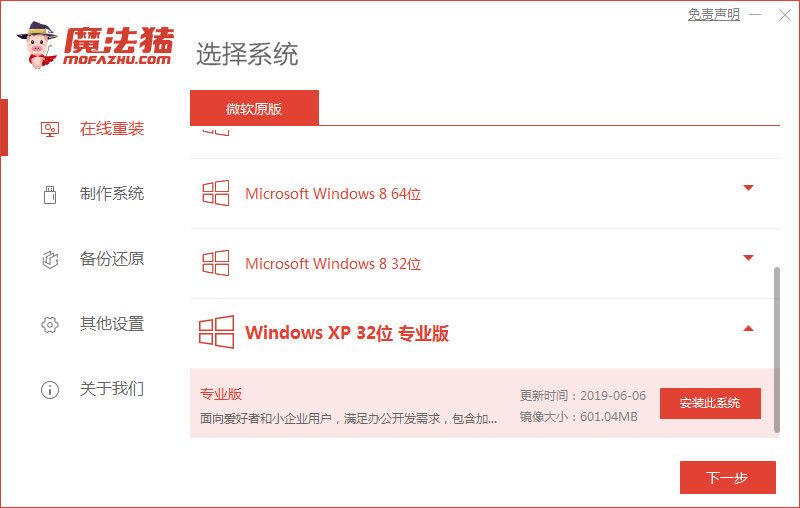
2.正在开始下载镜像文件和驱动,耐心等待即可。
3.系统下载完成后,选择重启电脑。
4.进入到启动管理界面,选择第二个选项按回车键进入。
5.装机工具会开始自动进行系统的安装,无需手动操作。
6.安装完成之后,再次重启电脑。
7.进入系统桌面,说明xp系统安装成功。
方法二:使用U盘重装
1、将下载好的系统镜像文件存放到使用u启动制作好的启动u盘内并将u启动u盘启动盘插在电脑usb接口上,然后重启电脑,在出现开机画面时用一键u盘启动快捷键的方法进入到启动项选择界面。
2、等待进入到启动项界面后,选择启动u盘选项,按回车键确认选择。
3、随后我们可以看到u启动主菜单界面,选择【02】运行u启动win8pe防蓝屏版,按回车键执行。
4、进入到win8pe系统后,u启动pe一键装机工具会自动开启并加载到u启动u盘中的iso镜像文件gho安装程序,并单击选择c盘为系统安装盘,再点击“确定”按钮。
5、接着会弹出询问提示窗口,点击“确定”按钮执行安装操作。
6、然后等待镜像文件gho安装程序释放完成并自动重启电脑即可。
总结:
方法一:使用魔法猪在线重装
1.打开魔法猪系统重装大师,选择xp系统进行下载;
2.安装完成,进入系统桌面,说明xp系统安装成功。
方法二:使用U盘重装